Quando parliamo di risoluzione Blu-ray, Blu-ray 720P, Blu-ray 1080P, Blu-ray 4K o persino Blu-ray 2K può essere piuttosto confuso. Cosa sono? Quale risoluzione del disco Blu-ray dovrei ottenere? O come guardare una certa risoluzione dei dischi Blu-ray, come 4K?
La risoluzione Blu-ray può influenzare direttamente la tua esperienza di streaming. Alcuni lettori Blu-ray non supportano dischi Blu-ray ad alta risoluzione 4K, il che può persino causare errori di riproduzione.
Pertanto, questo post vi guiderà in un'introduzione dettagliata alle risoluzioni video Blu-ray, incluso come cambiare o riprodurre i Blu-ray da soli. Ora, tuffiamoci nella lettura.
Qual è la risoluzione del disco Blu-ray
La risoluzione Blu-ray rappresenta la qualità visiva dei video, che vengono visualizzati in modo molto più chiaro e sorprendente, per realizzare film o programmi TV in streaming con effetti strabilianti direttamente a casa.
Con una risoluzione di 1920×1080 pixel, nota anche come Full HD o 1080p, il Blu-ray fornisce fino a cinque volte più dettagli rispetto ai DVD standard. (Clicca Qui per le differenze tra Blu-ray e DVD.) Tali video offriranno immagini dai colori vivaci, contrasti netti e texture intricate, garantendo un'esperienza di riproduzione ancora più incredibile anche su schermi di grandi dimensioni come quelli TV.
Quali sono le differenze: 4K vs Blu ray vs DVD
Per coloro che hanno un sistema home theater, potresti avere molti film Blu-ray ma scoprire che il tuo normale lettore Blu-ray non riesce a riprodurre film 4K. Oppure potresti avere una grande collezione di DVD e Blu-ray ma non riuscire a riprodurli con lo stesso lettore. Quindi quali sono le differenze tra loro? Ecco le risposte.
Continua a leggere! Oppure clicca Qui per il confronto tra Blu-ray e DVD.
1. Blu-ray contro Blu-ray 4K UHD
Mentre il Blu-ray standard ha offerto un'esperienza di streaming di film ad alta risoluzione senza dover passare il tempo al cinema con risoluzione Full HD, il Blu-ray 4K UHD porta la qualità visiva a un livello superiore. La seguente tabella di confronto tra risoluzione Blu-ray e Blu-ray 4K UHD li distinguerà chiaramente per te:
| Blu-ray standard | Blu-ray 4K UHD | |
|---|---|---|
| Risoluzione | Formato 1920×1080 (1080p) | Risoluzione: 3840×2160 (4K) |
| Profondità del colore | 8 bit | 10 bit |
| HDR | NO | Sì (HDR10, Dolby Vision) |
| Frequenza fotogrammi massima | 60 fotogrammi al secondo | 60 fps (alcuni supportano 120 fps) |
| Audio | Fino a 7.1 canali | Fino a 7.1.4 canali |
| Capacità del disco | 25 GB (strato singolo), 50 GB (doppio strato) | 66 GB (doppio strato), 100 GB (triplo strato) |
Blu-ray 720P, 1080P e 4K
Oltre al 4K, il Blu-ray offre altre risoluzioni, tra cui 720P e 1080P. Le principali differenze tra loro risiedono nei seguenti aspetti:
| Blu-ray 720p | Blu-ray 1080p | Blu-ray 4K | |
|---|---|---|---|
| Risoluzione | 1280×720 | 1920x1080 | 3840 x 2160 |
| Pixel totali | 921,600 | 2,073,600 | 8,294,400 |
| Proporzioni | 16:09 | 16:09 | 16:09 |
| Capacità tipica del disco | 25 GB (strato singolo) | 50 GB (doppio strato) | 66 GB (doppio strato), 100 GB (triplo strato) |
| Velocità in bit massima | 40 Mbps | 40 Mbps | 100 Mbps |
| Profondità del colore | 8 bit | 8 bit | 10 bit o 12 bit |
| Supporto HDR | NO | NO | Sì (HDR10, Dolby Vision) |
| Lettori compatibili | Lettore Blu-ray standard | Lettore Blu-ray standard | Lettore Blu-ray 4K |
I 5 migliori lettori Blu-Ray 4K per PC e Mac: supporto software fornito
I migliori software per la riproduzione di Blu-ray ISO per riprodurre Blu-ray (PC e Mac)
2. Blu-ray contro DVD
Il Blu-ray è decisamente diverso dal DVD, in quanto utilizzano anche lettori diversi per leggere e abilitare la riproduzione. Il confronto tra Blu-ray e DVD in base a risoluzione, codec, lettori compatibili e altro può essere scoperto di seguito:
| Raggio blu | DVD | |
|---|---|---|
| Risoluzione | Risoluzione 1920×1080 (Full HD) o 3840×2160 (4K UHD) | 720×480 (NTSC) o 720×576 (PAL) |
| Lettore compatibile | Lettore Blu-ray (riproduce anche DVD) | Lettore DVD, lettore Blu-ray, console per videogiochi |
| Video codec | Formato video MPEG-4 AVC, VC-1, MPEG-2 | MPEG-2 |
| Codec audio | Dolby Digital, DTS, Dolby TrueHD, DTS-HD Master Audio | Dolby Digitale, DTS |
| Capacità di archiviazione | 25 GB (strato singolo), 50 GB (strato doppio), fino a 100 GB (UHD) | 4,7 GB (strato singolo), 8,5 GB (doppio strato) |
| Velocità in bit del video | Fino a 40 Mbps (1080p), fino a 128 Mbps (4K) | Fino a 9,8 Mbps |
| Qualità dell'immagine | Alta definizione o ultra-alta definizione | Definizione standard |
| Codifica della regione | 3 regioni | 6 regioni |
Guerre dei formati ad alta definizione: Blu-ray contro HD DVD
Come riprodurre DVD su lettori Blu-ray: Windows 11/10/8/7 supportato
Come guardare un disco Blu-ray con risoluzione 4K sulla TV
Se il tuo lettore Blu-ray standard non riesce a riprodurre i Blu-ray 4K, ecco le quattro cose di cui hai bisogno:
1. Disco Blu-ray 4K.
2. Lettore Blu-ray 4K.
3. TV Blu-ray 4K con adattatore HDMI 2.0. (È meglio procurarsi una TV HDR 4K perché l'HDR richiede TV in grado di visualizzare più colori e avere una luminosità massima più elevata.)
4. Apparecchiature audio che supportano Dolby Atmos, DTS:X, Auro3D, ecc.
Di tutti questi articoli, un lettore Blu-ray 4K è un must per riprodurre i tuoi Blu-ray 4K. Nel mercato attuale, ci sono alcuni lettori Blu-ray 4K tra cui scegliere. Puoi scegliere in base alle tue esigenze e al tuo budget:
- Lettore Blu-ray Ultra HD 4K Sony UBPX-X700 – $249
- Lettore Blu-ray LG UBK80 4K Ultra-HD con compatibilità HDR – $176
- Lettore Blu-ray Ultra-HD LG UBK90 4K con Dolby Vision – $276
- Lettore di dischi Blu-ray Panasonic Supporto per la riproduzione di Blu-ray Ultra HD DMP-UB900-K – £ 625
- La console di gioco Xbox One S di Microsoft ha un'unità Blu-ray 4K UHD. È stata la prima console di gioco a essere compatibile con i dischi Blu-ray 4K e il prezzo è di circa £ 249.
Una volta ottenuti questi elementi, puoi collegare il lettore alla TV, inserire i tuoi Blu-ray 4K e premere il pulsante "Play" sul telecomando.
Come eseguire il backup della raccolta di film Blu-ray
Come copiare Blu-ray in MP4 senza perdere la qualità [2 modi]
Suggerimenti extra: come modificare la risoluzione Blu-ray
Quando guardi un disco 2K sulla tua TV 1080p, potresti scoprire che ha un aspetto scadente. In questo caso, puoi usare VideoByte BD-DVD Ripper per cambiare in anticipo la risoluzione Blu-ray, rendendo i tuoi film 2K compatibili con una TV 1080P.
Ripper BD-DVD VideoByte è uno strumento che converte i dischi Blu-ray in formati video regolari come MP4. Supporta HD 720P, 1080P e persino 2K, consentendoti di selezionare le risoluzioni video compatibili con i tuoi televisori o altri dispositivi.
Di seguito, ti mostreremo la guida alla manipolazione se hai bisogno di modificare la risoluzione Blu-ray per fare in modo che i video offrano effetti visivi migliori per lo streaming sui tuoi televisori o altri dispositivi:
Passo 1. Inserisci il disco Blu-ray sul desktop ed esegui VideoByte BD-DVD Ripper per caricarlo. Basta cliccare su Carica Blu-ray >> Carica disco Blu-ray per importare film Blu-ray nel programma.
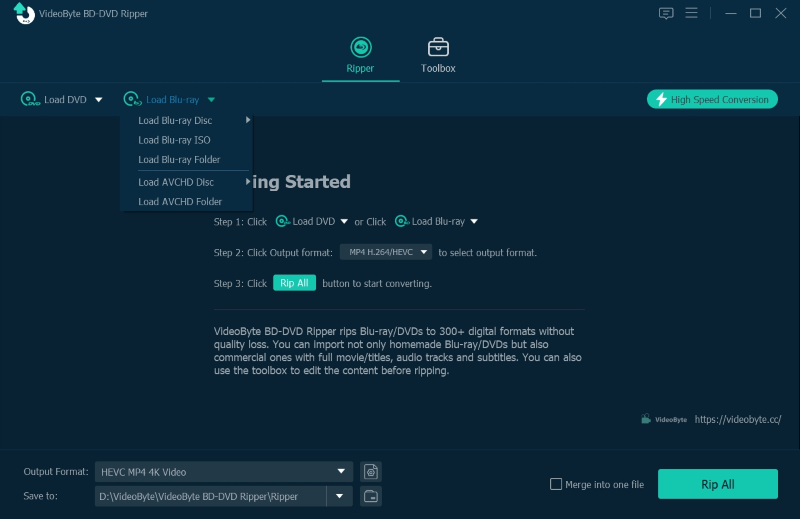
Passo 2. Clicca sul Elenco completo dei film per selezionare i titoli che desideri copiare e modificare il riassorbimento del Blu-ray.
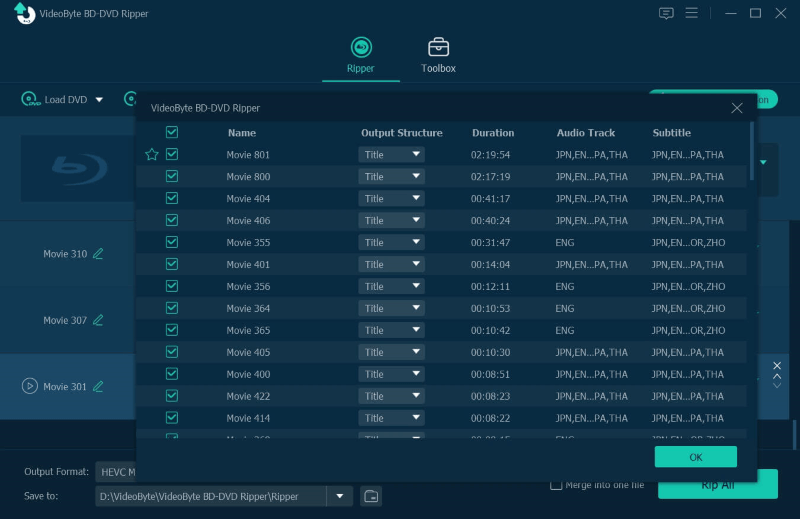
Passaggio 3. Sposta in alto a destra Copia tutto menu. Ora puoi selezionare un formato di output in qualsiasi risoluzione a tua scelta. Qui ti consigliamo HD 1080P.
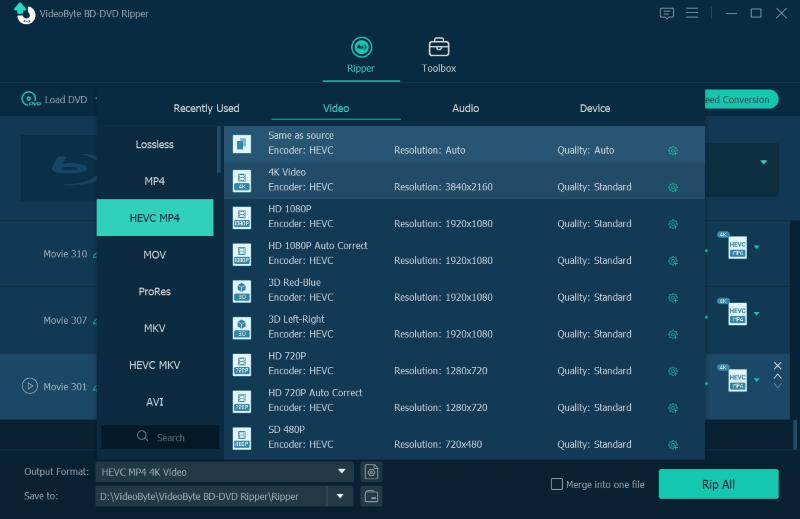
Passaggio 4. Alla fine, premi semplicemente il Strappa tutto per copiare il film Blu-ray e VideoByte salverà i video copiati nella risoluzione modificata sul desktop.
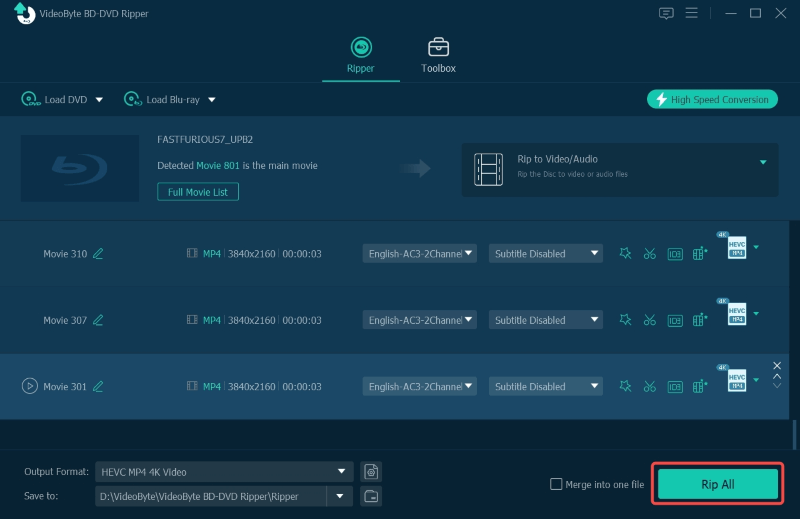
Come riprodurre film Blu-ray sul computer
Oltre a guardare i Blu-ray sulle smart TV, è una buona idea anche guardarli sui computer. Tutto ciò di cui hai bisogno è un computer, un'unità esterna e un lettore Blu-ray che riproduca i Blu-ray sui computer.
Qui useremmo Lettore Blu-ray VideoByte. Può riproduci qualsiasi film Blu-ray, spettacolo, ecc. sul tuo PC o Mac con la possibilità di bypassare tutte le restrizioni regionali Blu-ray. Garantisce la migliore qualità video poiché rileva video di tutte le risoluzioni Blu-ray da 720P a 2K, offrendo un'esperienza originale nello streaming di video di alta qualità sui computer. È inoltre dotato di un menu di navigazione facile da usare, per darti il pieno controllo dello streaming di film Blu-ray sui computer senza sforzo.
Passo 1. Collega un'unità Blu-ray esterna al tuo computer e inserisci il disco Blu-ray. Ora avvia il lettore Blu-ray VideoByte. Sull'interfaccia principale, seleziona il pulsante "Apri disco" per caricare il disco Blu-ray su VideoByte.
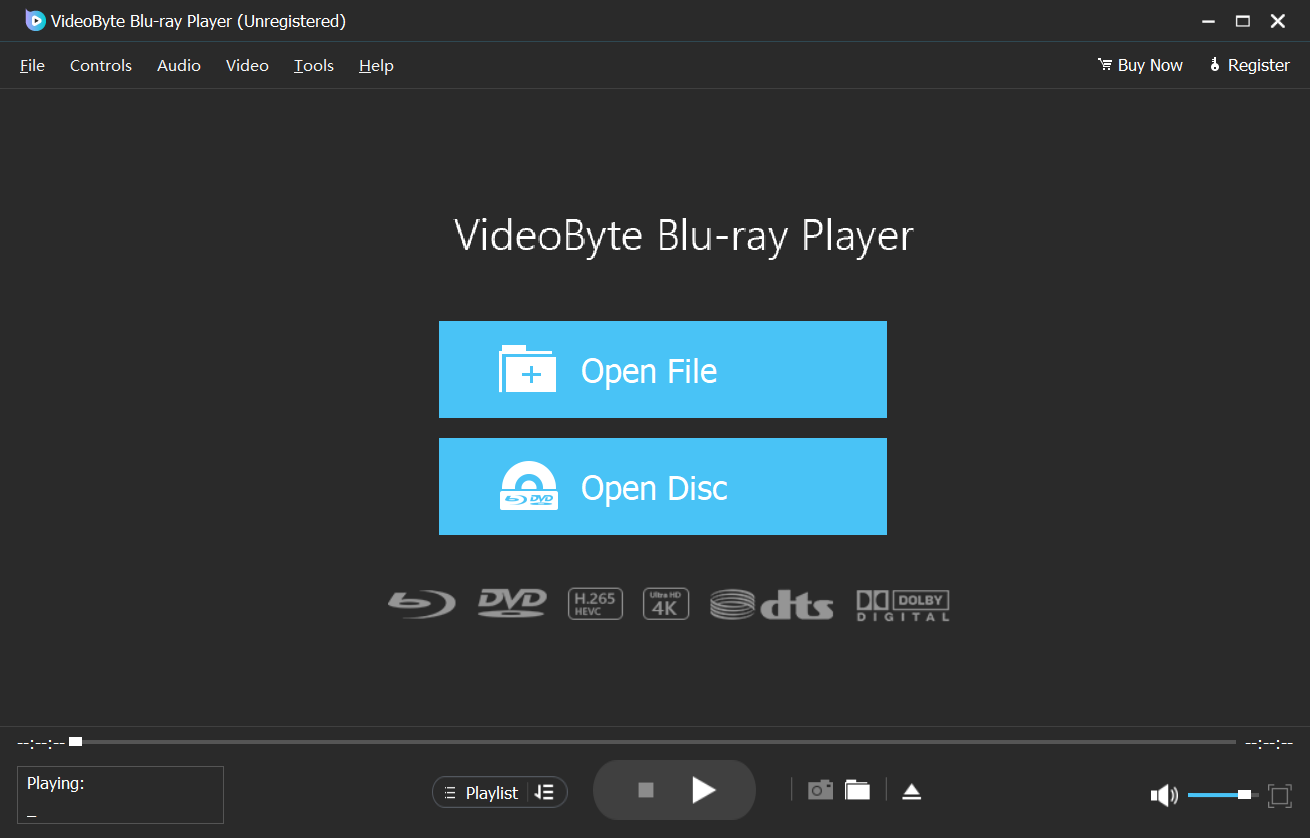
Passo 2. Dopo aver caricato il film Blu-ray, vedrai un menu sull'interfaccia, che ti consente di selezionare le tue tracce audio preferite, sottotitoli, ecc. Puoi fare clic su "Altri titoli" per guardare tutti i contenuti del disco Blu-ray come il trailer del film e lo storyboard.
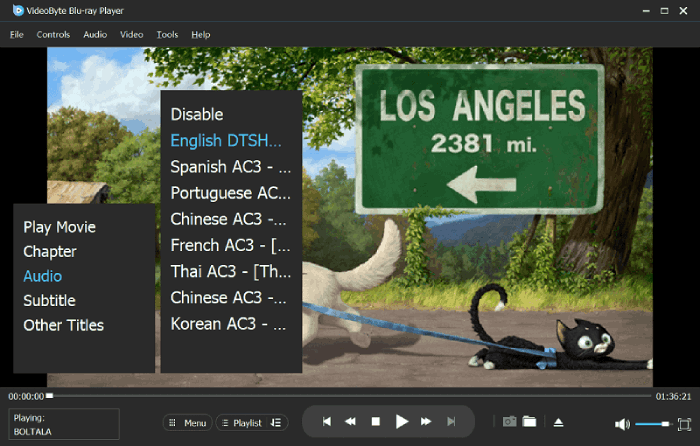
Passaggio 3. Dopo aver completato tutte le impostazioni, fare clic sul pulsante "Riproduci film" per iniziare a guardare i film Blu-ray con la qualità video/audio originale.
Di seguito è riportato il tutorial video per aiutarti a guardare senza sforzo i film Blu-ray sui computer utilizzando il lettore Blu-ray VideoByte:
Domande frequenti sulla risoluzione Blu-ray
È possibile riprodurre video 4K su una TV 1080p?
Tecnicamente puoi riprodurre video 4K su una TV 1080p, ma non vedranno tutti i vantaggi della risoluzione 4K. La TV 1080p ridurrà la risoluzione 4K per adattarla alla sua risoluzione nativa, con il risultato di un'immagine che è ancora Full HD (1920×1080) anziché Ultra HD (3840×2160). Mentre potresti notare un certo miglioramento nella qualità dell'immagine grazie a una migliore codifica dei contenuti 4K, non sperimenterai i dettagli e la nitidezza migliorati che offre un vero display 4K. Per risolvere il problema, puoi convertirlo in video e cambiare la risoluzione in 1080P.
I film in 1080p hanno una brutta visualizzazione sulla TV 4K?
Film 1080p in genere non hanno un brutto aspetto sui televisori 4K. La maggior parte delle TV 4K utilizza una tecnologia di upscaling avanzata per migliorare i contenuti 1080p, ottenendo un'immagine più nitida e dettagliata. Sebbene non sia nitida come i contenuti 4K nativi, l'upscaling 1080p può comunque apparire impressionante su un display 4K.
Conclusione
Spero che questo articolo sia abbastanza chiaro da spiegare cos'è la risoluzione del disco Blu-ray e come riprodurre un disco Blu-ray su TV/laptop. Se hai bisogno di un software per lettore Blu-ray, dai un'occhiata a Lettore Blu-ray VideoByte per riprodurre subito i tuoi Blu-ray sul computer.
Se hai altre domande sulla risoluzione dei dischi Blu-ray, puoi lasciarle qui sotto o contattarci via email. Grazie per aver letto!



